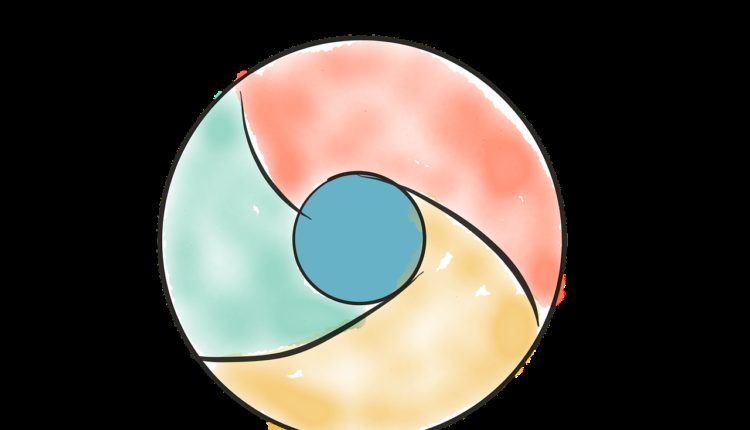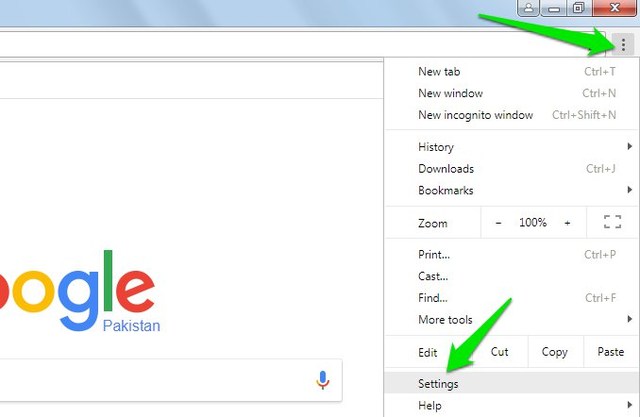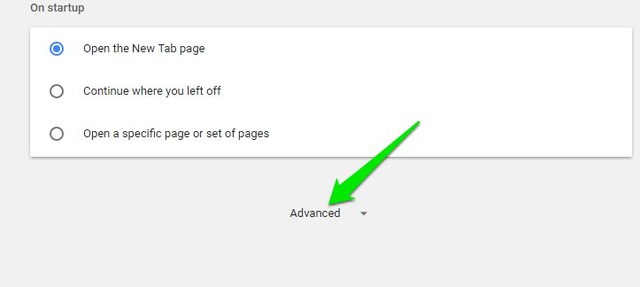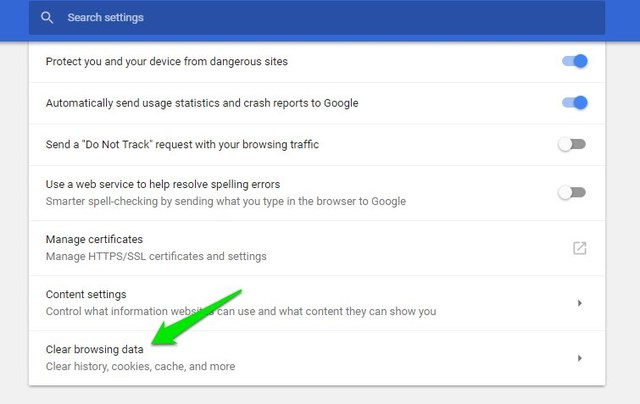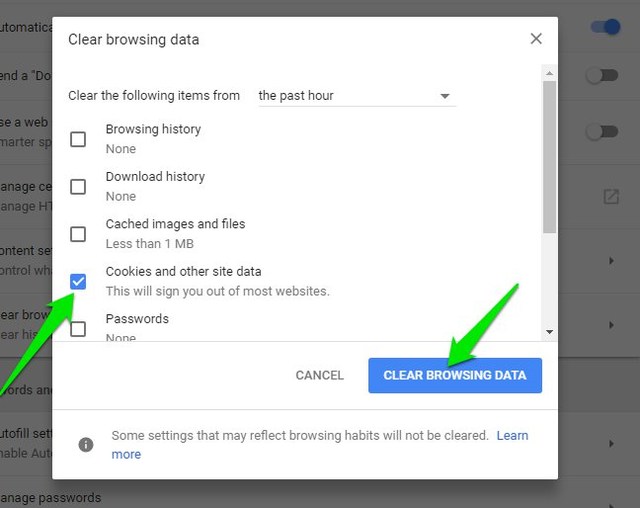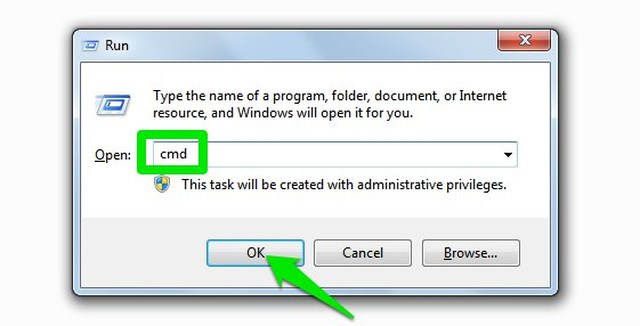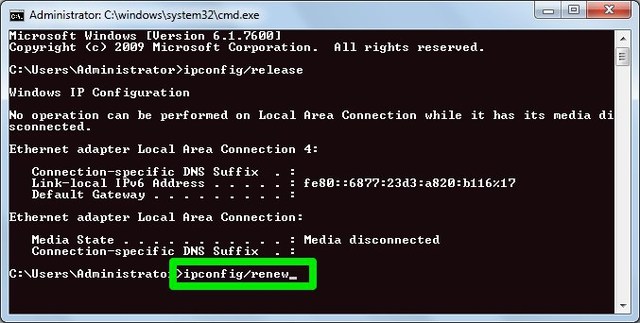Google pyytää jatkuvasti täyttämään Captcha? Näin voit korjata sen
Kuten kaikilla muillakin verkkosivustoilla, Googlella on suodattimia, jotka estävät automaattisia robotteja käyttämästä väärin hakupalveluaan. Ne eivät kuitenkaan aina toimi täydellisesti, ja ei ole harvinaista nähdä "Epätavallinen liikenne verkkotietokoneeltasi" -virhe. Yleensä näin tapahtuu, kun tutkit paljon tietystä aiheesta tai käytät tarkkoja avainsanoja.
Jos kärsit Googlen epäluuloisuudesta, tunnen tuskasi. Teknologiakirjoittajana minun on tutkittava paljon, ja usein Google pysäyttää minut vahvistaakseen, että olen ihminen. Tämän ärsyttävän ongelman korjaamiseksi olen tehnyt joitain kokeiluja, eikä Google ole toistaiseksi pyytänyt todennusta muutamaan kuukauteen. Katsotaan, toimivatko nämä korjaukset myös sinulle.
Poista evästeet
Yleensä todennuspyyntöön vastaaminen riittää pitämään sen loitolla jonkin aikaa. Jos sinulta kuitenkin kysytään usein – kuten jokaisen haun jälkeen – evästeiden poistamisen pitäisi poistaa se. Näyttää siltä, että Google käyttää jotenkin evästeitä robottien havaitsemiseen, joten jos poistat evästeet, se lakkaa ajattelemasta, että olet botti (ainakin toistaiseksi).
Käytän Chromea evästeiden poistamisen osoittamiseen. Jos sinulla on eri selain, tässä on artikkeli evästeiden poistamisesta muissa selaimissa.
Huomaa: Evästeiden poistaminen pakottaa sinut kirjautumaan verkkosivustoille uudelleen ja myös joitakin muita verkkosivuston tietoja, kuten ostoskorissa olevia tuotteita, voidaan poistaa. Varmista, että kaikki tietosi on tallennettu turvallisesti ennen evästeiden poistamista.
Vaihe 1: Napsauta oikean yläkulman valikkoa ja valitse " Asetukset ".
Vaihe #2: Vieritä nyt alas ja napsauta " Lisäasetukset " avataksesi lisäasetukset.
Vaihe 3: Vieritä eteenpäin ja napsauta " Tyhjennä selaustiedot ".
Vaihe 4: Valitse Evästeet ja muut sivustotiedot -vaihtoehto ja poista kaikkien muiden valinnat. Napsauta sitten " Poista selaustiedot " poistaaksesi kaikki evästeet.
Kun olet poistanut evästeet, yritä etsiä uudelleen, niin Googlen ei pitäisi häiritä sinua.
Älä käytä VPN:ää
Monta kertaa kohtasin tämän todennusongelman VPN:n käytön ja LinkedIn-profiilien kanssa sekaisin. VPN:ää käyttäessään Google on erityisen varovainen, koska useimmat botin käyttäjät yrittävät piilottaa jälkensä VPN:n avulla. Jos tämä tapahtuu sinulle VPN:n käytön aikana, se johtuu todennäköisesti VPN:stä. Kokeile sammuttaa se ja katso auttaako se. Se ei ole luotettava ratkaisu, koska saatat tarvita VPN:n, mutta se on ongelma, joka sinun tulee olla tietoinen. Tarkista muut ratkaisut täältä saadaksesi pysyvän korjauksen.
Vaihda IP-osoitteesi
Google on saattanut merkitä IP-osoitteesi epäilyttäväksi, minkä vuoksi saat usein todennuspyyntöjä. IP-osoitteen muuttaminen voi myös auttaa. Useimmilla käyttäjillä on dynaaminen IP-osoite, jota ei ole vaikea vaihtaa. Mutta jos alla olevat ohjeet eivät muuta IP-osoitettasi, sinulla saattaa olla staattinen IP ja sinun on otettava yhteyttä Internet-palveluntarjoajaasi saadaksesi sen muutettua.
Huomautus: Alla olevat ohjeet koskevat vain Windows-tietokoneita.
Vaihe 1: what's my IPNäet nykyisen julkisen IP-osoitteesi kirjoittamalla Google-hakuun (jos se on käytettävissä). Voit käyttää mitä tahansa hakukonetta tehdäksesi sen. Tallenna tämä IP-osoite jonnekin, jotta voit myöhemmin varmistaa, onko se muuttunut vai ei.
Vaihe 2: Paina Windows+R-näppäimiä ja kirjoita cmd Suorita-valintaikkunaan avataksesi komentokehotteen.
Vaihe 3: Kirjoita nyt ” ipconfig/release " ja paina Enter. Prosessi kestää muutaman sekunnin.
Vaihe 4: Kun prosessi on valmis, kirjoita " ipconfig/renew " ja paina Enter.
Tämä uusii IP-osoitteesi ja se on vaihdettava. Voit vahvistaa vaiheen 1 uudelleen.
Poista käytöstä Googlen verkko- ja sovellustoiminnan tallennus
Tämä on melko rohkea askel, ja se estää Googlea tallentamasta hakujasi ja tarjoamasta mukautettuja tuloksia. Sen poistamisen jälkeen Google ei kuitenkaan ole vielä pyytänyt minua todentamaan. Luulen, että Google käyttää näitä tallennettuja tietoja robottien etsimiseen. Kaiken kaikkiaan se on hyvä pitkän aikavälin ratkaisu pitää Google-todennus tielläsi.
Huomautus: Sinun ei tarvitse tehdä tätä, koska se on kokeilu, joka näyttää toimivan minulle. Ei ole luotettavaa näyttöä siitä, että Google todella käyttää näitä tietoja robottien etsimiseen.
Jos olet valmis poistamaan toiminnan tallennuksen käytöstä, siirry tälle Google-toimintojen hallintasivulle ja kirjaudu sisään Google-tiliisi. Napsauta nyt " Verkko- ja sovellustoiminta " -kohdan vieressä olevaa sinistä vaihtopainiketta poistaaksesi sen käytöstä.
Varmista, että tietokoneesi ei ole saastunut
Jos todennuspyynnöt ovat liian usein tai Google ei anna sinun käyttää hakukonetta, tietokoneesi saattaa saada tartunnan. On olemassa monenlaisia haittaohjelmia, jotka piiloutuvat taustalle ja lähettävät useita pyyntöjä ilman, että käyttäjä saa tietää (ehkä DDoS-hyökkäyksestä). Jos Google saa tietää, se voi estää sinut tai pyytää todennusta.
Tämäntyyppiset haittaohjelmat ovat yleensä hyvin avoimia, ja virustentorjuntaohjelma saa ne helposti kiinni. Suorita vain virustarkistus hyvällä virustorjuntaohjelmalla (kuten Avast ), ja sen pitäisi pystyä havaitsemaan ja poistamaan tällaiset haittaohjelmat.
Älä käytä Google-hakua laajaan tutkimukseen
Kun olet tehnyt kaiken edellä mainitun, jos Google edelleen pitää sinua robottina, se johtuu todennäköisesti hakukuviostasi. Saatat joutua tekemään laajaa tutkimusta usein tai joutua tekemään toistuvia tehtäviä, mikä saa Googlen ajattelemaan, että olet robotti. Et voi pakottaa Googlea muuttamaan suodattimiaan, joten paras vaihtoehto on vaihtaa Google toiseen hakukoneeseen, kun tarvitset tiettyä tutkimusta.
Sekä Bing että DuckDuckGo tunnetaan vähemmän tiukoista suodattimista boteille. Suosittelen kuitenkin käyttämään DuckDuckGoa, koska siinä on joitain luotettavia yksityisyyden suojaominaisuuksia.
Lopuksi
Voi olla todella ärsyttävää kutsua sinua robotiksi, kun teet kaiken manuaalisesti. Minun on myös myönnettävä, että Googlen uudet kuvantunnistuspulmat ovat paljon ärsyttävämpiä kuin tavalliset captchat. Yllä olevien menetelmien pitäisi kuitenkin pystyä estämään todennuspyynnöt tai ainakin vähentämään niiden tiheyttä.
Jos sinulla on kysyttävää tai haluat jakaa ajatuksesi, ota yhteyttä alla oleviin kommentteihin.